要高效准备股票数据以供mplfinance绘制,首先必须确保数据为pandas dataframe格式且索引为日期时间类型;1. 将日期列通过pd.to_datetime()转换为datetime格式,并用set_index()设为索引;2. 标准化列名为open、high、low、close、volume(大小写不敏感但建议统一);3. 处理缺失值,可采用ffill()、bfill()或dropna()根据分析需求选择;4. 确保数据按日期升序排列,使用sort_index(inplace=true)排序;5. 检查并剔除非交易日或异常时间戳,保证数据连续性和准确性,最终形成符合mplfinance输入要求的结构化数据,从而为后续专业图表绘制打下坚实基础。
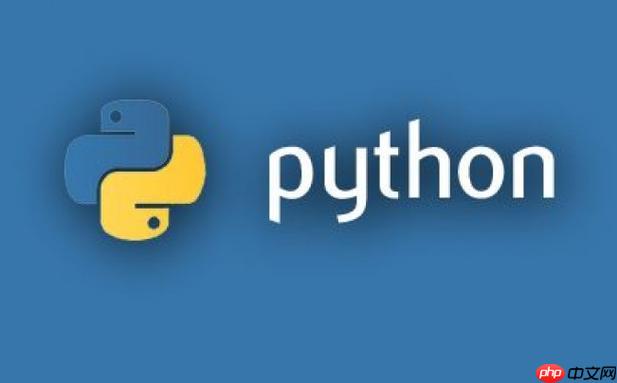
Python制作股票分析图表,特别是要达到专业级别,
mplfinance
要使用
mplfinance
import pandas as pd
import mplfinance as mpf
import datetime
# 模拟股票数据,实际应用中可以从CSV、数据库或API获取
# 注意:mplfinance要求日期/时间作为DataFrame的索引
data = {
'Date': pd.to_datetime(['2023-01-01', '2023-01-02', '2023-01-03', '2023-01-04', '2023-01-05',
'2023-01-06', '2023-01-09', '2023-01-10', '2023-01-11', '2023-01-12']),
'Open': [100, 102, 105, 103, 106, 108, 107, 109, 112, 110],
'High': [103, 106, 107, 105, 108, 110, 109, 113, 114, 112],
'Low': [99, 101, 103, 102, 105, 106, 105, 108, 110, 109],
'Close': [102, 105, 104, 104, 107, 109, 108, 111, 113, 111],
'Volume': [10000, 12000, 11000, 9000, 13000, 15000, 14000, 16000, 17000, 13000]
}
df = pd.DataFrame(data)
df.set_index('Date', inplace=True)
df.index.name = 'Date' # 确保索引名称为'Date',方便mplfinance识别
# 计算移动平均线
df['MA5'] = df['Close'].rolling(window=5).mean()
df['MA10'] = df['Close'].rolling(window=10).mean()
# 准备附加图表(例如,自定义技术指标)
# 假设我们想绘制一个简单的MACD,这里仅作示例,实际MACD计算复杂
# aplots = [
# mpf.make_addplot(df['MACD_Line'], panel=1, color='blue', ylabel='MACD'),
# mpf.make_addplot(df['Signal_Line'], panel=1, color='red'),
# mpf.make_addplot(df['MACD_Hist'], type='bar', panel=1, color='gray', width=0.7)
# ]
# 绘制K线图、成交量和移动平均线
# mav:指定要绘制的移动平均线周期
# volume:是否绘制成交量
# style:选择图表风格,如'yahoo', 'binance', 'charles'等
# type:图表类型,如'candle', 'ohlc', 'line'
# addplot:添加额外的图表,如自定义指标
# panel_ratios:控制子图的相对高度,例如K线图和成交量图的比例
fig, axes = mpf.plot(df,
type='candle',
mav=(5, 10), # 绘制5日和10日均线
volume=True,
style='yahoo', # 雅虎风格
title='股票K线图及移动平均线',
ylabel='股价',
ylabel_lower='成交量',
# addplot=aplots, # 如果有自定义指标,可以取消注释
panel_ratios=(3, 1), # K线图与成交量图的比例
returnfig=True # 返回figure和axes对象以便进一步操作
)
# 可以进一步对axes进行操作,例如添加文字、标注等
# axes[0].text(df.index[-1], df['Close'].iloc[-1], f"最新价: {df['Close'].iloc[-1]:.2f}", va='center', ha='right')
mpf.show()
# 也可以保存图片
# mpf.save_plot('stock_analysis_chart.png', fig_id=fig, dpi=300)这段代码展示了一个基础的K线图绘制流程。我通常会从这里开始,然后根据实际分析需求,不断叠加更多的技术指标或者调整显示风格。
立即学习“Python免费学习笔记(深入)”;
高效准备数据是绘制专业图表的前提,这就像盖房子前要先打好地基。
mplfinance
datetime
Timestamp
Open
High
Low
Close
Volume
实际操作中,数据来源多种多样,比如从CSV文件读取、通过API(如Tushare、AkShare、yfinance)获取,或是从数据库中查询。无论哪种方式,关键在于数据清洗和格式转换。
日期索引化:这是最重要的一步。如果你的数据中日期是普通列,需要用
pd.to_datetime()
df.set_index('DateColumn', inplace=True)DatetimeIndex
mplfinance
列名标准化:确保你的开盘价、最高价、最低价、收盘价和成交量列名符合
mplfinance
'open_price'
'Open'
mplfinance
缺失值处理:金融数据中经常有停牌、数据缺失等情况。
mplfinance
ffill()
bfill()
dropna()
数据排序:确保你的数据是按日期升序排列的,即从最早的日期到最新的日期。
mplfinance
df.sort_index(inplace=True)
一个常见的陷阱是,从某些数据源获取的数据可能包含非交易日的日期,或者时间戳精度过高(例如到毫秒)。对于日K线图,
mplfinance
datetime
mplfinance
首先是内置样式(style
mplfinance
'yahoo'
'binance'
'charles'
mpf.available_styles()
'yahoo'
其次是图表类型(type
'candle'
'ohlc'
'line'
再来是addplot
mplfinance
mpf.make_addplot()
panel
面板比例(panel_ratios
panel_ratios=(3, 1)
非交易日显示(show_nontrading
mplfinance
show_nontrading=True
颜色和字体定制:如果你对内置风格不满意,
mplfinance
mpf.make_mpf_style()
在实际应用中,尤其当数据量较大或需要绘制的指标非常多时,
mplfinance
一个常见的挑战是性能问题,特别是当你的历史数据非常庞大时(比如几年的分钟级数据)。绘制几万甚至几十万根K线,可能会导致图表生成缓慢,甚至内存占用过高。
mplfinance
IPython
另一个挑战是复杂指标的叠加与布局。当你想在图表上同时显示K线、均线、成交量、MACD、RSI、布林带等多个指标时,如何合理布局,避免图表显得过于拥挤,是个技术活。
panel
panel
panel
panel
panel
panel_ratios
addplot
type
secondary_y
addplot
type='bar'
secondary_y=True
最后,数据质量问题也是经常遇到的。比如,数据源偶尔会返回缺失的K线,或者某些日的成交量数据异常。
mplfinance
mplfinance
绘制股票图表不只是把数据画出来,更重要的是如何通过图表有效地传递信息,帮助分析师做出判断。因此,在技术实现的同时,多思考图表的可读性和分析价值,这才是最重要的。
以上就是Python如何制作股票分析图表?mplfinance专业绘图的详细内容,更多请关注php中文网其它相关文章!

每个人都需要一台速度更快、更稳定的 PC。随着时间的推移,垃圾文件、旧注册表数据和不必要的后台进程会占用资源并降低性能。幸运的是,许多工具可以让 Windows 保持平稳运行。

Copyright 2014-2025 //m.sbmmt.com/ All Rights Reserved | php.cn | 湘ICP备2023035733号